标签:
1:安卓工程的建立
在安卓开发环境搭建好的前提下(安卓开发环境的搭建会在之后的日志中补上)。打开Eclipse,执行File——New——Android Application Project进入如图1所示的界面:
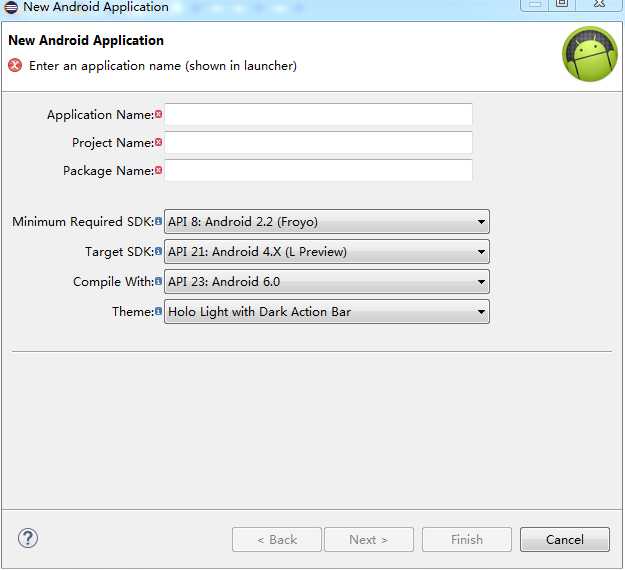
图1
子菜单说明:
Application Name:即应用的名称,也就是自己要开发的App的名称。
Project Name:Eclipse会自动的将Project Name的名称置成和Application Name的名称相同。
Package Name:包的名称,也就是工程中.java文件所在的位置。
Minimum Required SDK:程序最低支持的SDK版本。以最低版本设置值为标准,操作系统将会拒绝应用安装在系统版本低于该标准的设备上。
Target SDK:SDK 目标版本,应该设计为给那个API级别去运行,大多数情况下目标版本指的是最新发布的Android版本(在实际的开发中会根据实际的需要降低目标版本)。
Compile With:程序编译的SDK版本一般与目标版本相同,该设置不会出现在manifest文件里面。SDK的最低版本和目标版本会通知给操作系统,而SDK的编译版本是我们和编译器之间的私有信息不会出现在manifest文件里面。
Theme:主体Theme就是用来设置UI界面的主体风格的。详细的关于Theme的介绍见:http://blog.csdn.net/feng88724/article/details/6457431
填写好工程名字“hellow”和包名称“com.shanzhishi.hellow”(包名称的填写遵循域名倒置的滚则)。选择最低的SDK版本为API 8 目标版本:16 编译版本:16。之后点击next进入图二所示的界面:
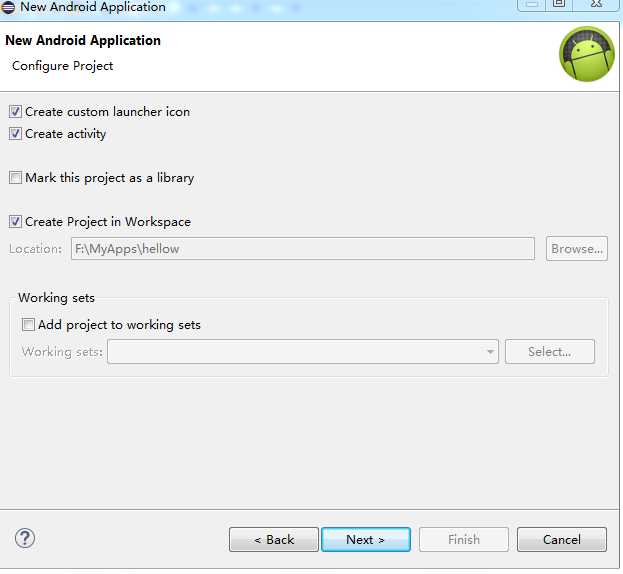
图2
清除已经勾选的创建定制启动图标(Create custom launcher icon)选项,因为hellowWorld应用程序只需要使用默认的启动图标即可。然后继续点击next,下面会让选择anctvity的类型,按照默认的标准即选择Blank Activity即可。之后再次垫底Next进入如图3所示的界面,这个界面里面会让我们给activity和layout命名命名,其中layout Name系统会自动的将activity的name反转并变为小写。需要注意的是Activity Name的首字母需要大写。
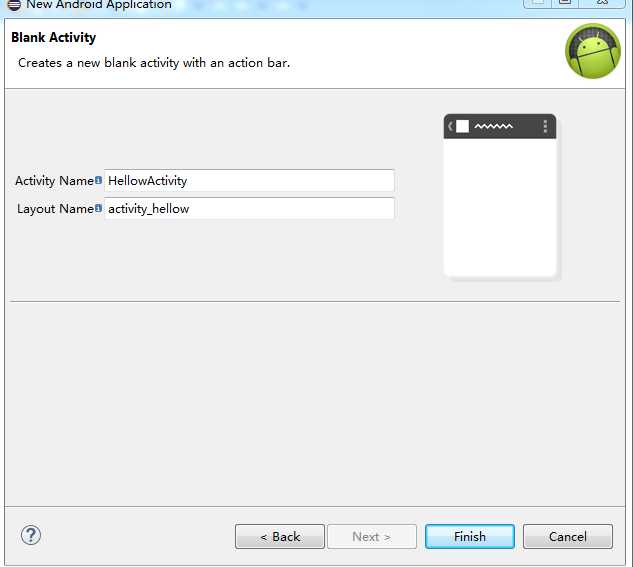
图3
点击Finish会进入Eclipse的工作区,需要提出说明的是,如果选择的SDK最低版本和其目标版本不同的话在间建立的工作空间中会弹出相应的兼容包(appcompat_v7)。至此可以说已经完成了一个安卓工程的建立。
2:工作区间介绍
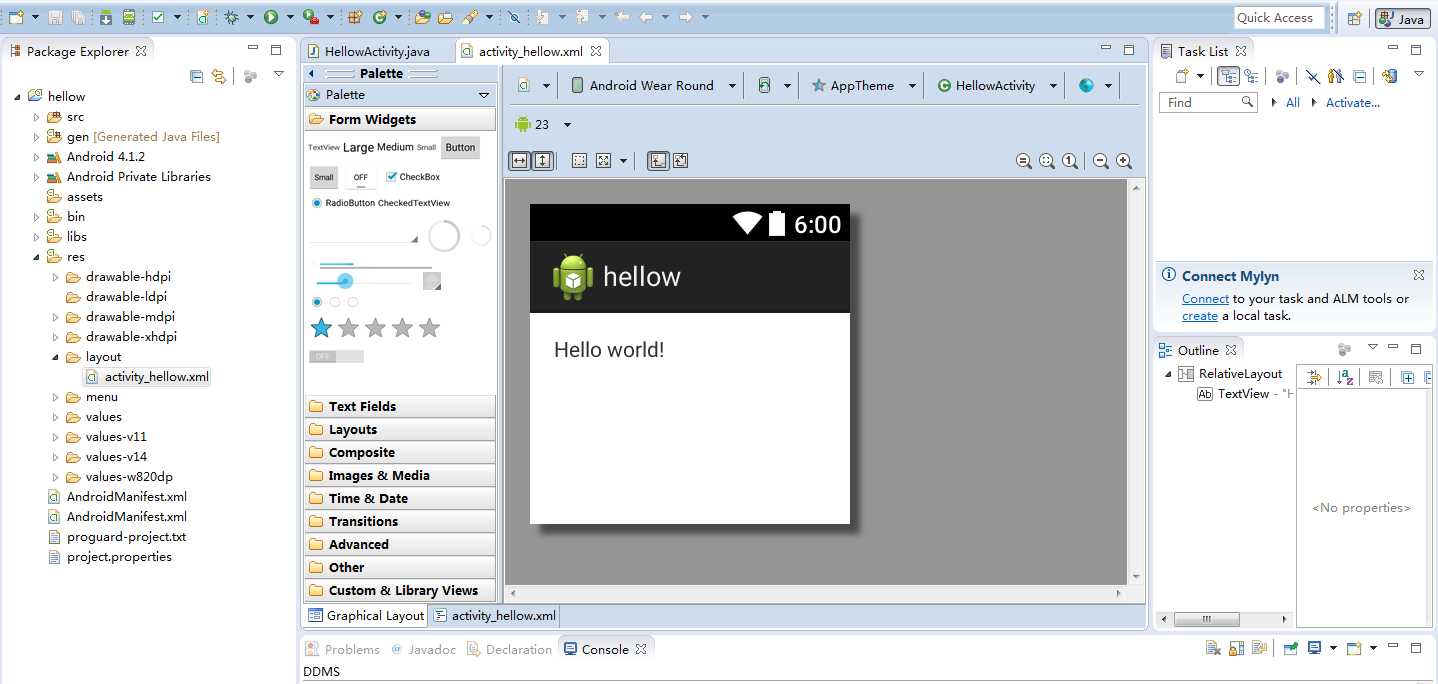
图4
其中最左边的是包浏览器(package explore)视图,通过它可以管理所用项目的相关文件:
主要的几个文件件以及里面所包含的内容介绍如下;
1.src:存放所有的*.java源程序。
2.gen:为ADT插件自动生成的代码文件保存路径,里面的R.java将保存所有的资源ID。
3.assets:可以存放项目一些较大的资源文件,例如:图片、音乐、字体等。
4.res:可以存放项目中所有的资源文件,例如:图片(*.png、*.jpg)、文本等。
5.res/drawable-hdpi:保存高分辨率图片资源,可以使用Resources.getDrawable(id)可以获得资源类型。
6.res/drawable-ldpi:保存低分辩率图片资源,可以使用Resources.getDrawable(id)可以获得资源类型。
7.res/drawable-mdpi:保存中等分辨率图片资源,可以使用Resources.getDrawable(id)可以获得资源类型。
8.res/layout:存放所有的布局文件,主要是用于排列不同的显示组件,在Android程序中要读取此配置。
9.res/values: 存放一些资源文件的信息,用于读取文本资源,在本文件夹之中有一些约定的文件名称。
中间的区域为代码编辑区(editor)。为了便于开发,Eclipse默认打开了activity_hellow布局文件这一部分可以在代码区域和视图的区域进行切换。
最右端的Task list是:任务列表(以后会做专门的介绍)
Outline表示的是:工程项目中的主要的类方法变量等,部分图标以及其表示的内容如下:
实心的代表方法
空心的代表属性
绿色的圆表示公有public
黄色的菱形表示保护protect
红色的方形表示私有private
蓝色的三角表示default
3.布局文件即activity_hellow.xml文件详解
<RelativeLayout
xmlns:android="http://schemas.android.com/apk/res/android" xmlns:tools="http://schemas.android.com/tools" android:layout_width="match_parent" android:layout_height="match_parent" android:paddingBottom="@dimen/activity_vertical_margin" android:paddingLeft="@dimen/activity_horizontal_margin" android:paddingRight="@dimen/activity_horizontal_margin" android:paddingTop="@dimen/activity_vertical_margin" tools:context="com.shanzhishi.hellow.HellowActivity" > <TextView android:layout_width="wrap_content" android:layout_height="wrap_content" android:text="@string/hello_world" /> </RelativeLayout>
我们一行一行的说明其含义:
这一段代问是.xml文件其完成了安卓界面的布局。
<RelativeLayout :xml常用的一种布局方式。RelativeLayout是一种相对布局,控件的位置是按照相对位置来计算的,后一个控件在什么位置依赖于前一个控件的基本位置,是布局最常用,也是最灵活的一种布局。
xmlns:android="http://schemas.android.com/apk/res/android" 这一句声明xml命名空间。xmls的意思是“xml namespace”。冒号后面是给这个引用起别名。schemas是xml文档两种约束文件中烦其中的一种。规定了xml中有哪些元素(标签),元素有哪些属性以及各个元素之间的关系。从面向对象的角度可以理解为schemas文件事xml文档的约束亦或者称为模板。
xmlns:tools="http://schemas.android.com/tools" 这一句的意思参考(http://blog.csdn.net/zhengdan66/article/details/46960985)
android:layout_width="match_parent" 这一句表示的是布局的宽度与父布局一致
android:layout_height="match_parent"这一句表示的是布局的高度与父布局一致
android:paddingBotton=“@dimen/activity_vertical_margin”这个的意思就是在你的values文件夹下面的dimens文件里面有一个name叫做activity_vertical_margin的项,这个项里面值就是你android:paddingBottom的值
同样的android:paddingRight/Left/top也是这样的含义。
下面用到了另外的一种标签<TextView这个标签用来显示文本信息。
android:layout_width="wrap_content"表示的是视图的宽度自动适应。
android:layout_height="wrap_content"表示的是视图的高度根据内容自动调整。
android:text=“@string/hellow_world”表示的是这里显示的内容是res/string/strings.xml文件中对应的name=“hellow_world”的内容,即为Hello world!
<?xml version="1.0" encoding="utf-8"?> <resources> <string name="app_name">hellow</string> <string name="hello_world">Hello world!</string> <string name="action_settings">Settings</string> </resources>
上面的代码段即为strings.xml文件的内容。
4.HellowActivity.java文件简介。HellowActivity.java文件中介绍了activity的建立等方法,详细的介绍后面会用专门的章节进行介绍分析。
5.运行,首先先打开安卓虚拟机或者是将真机连接到电脑上 点击工程中的Run as ——Android Application 运行的效果如图5所示
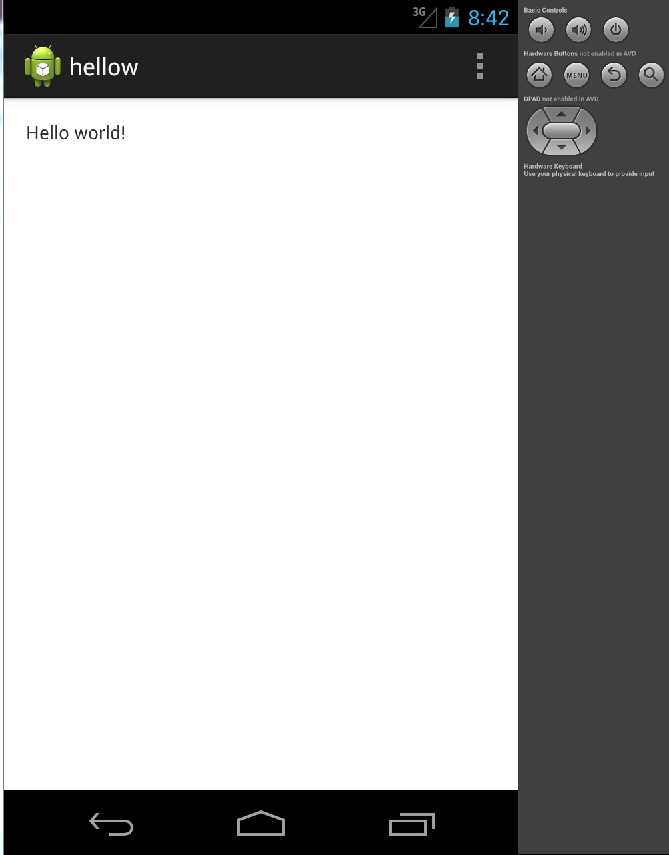
至此,第一个安卓程序Hellow World就完成了,上述的内容中还有很多没有讲到的细节,将在后续的学习中做进一步的学习。
标签:
原文地址:http://www.cnblogs.com/ShanShi012/p/4959519.html